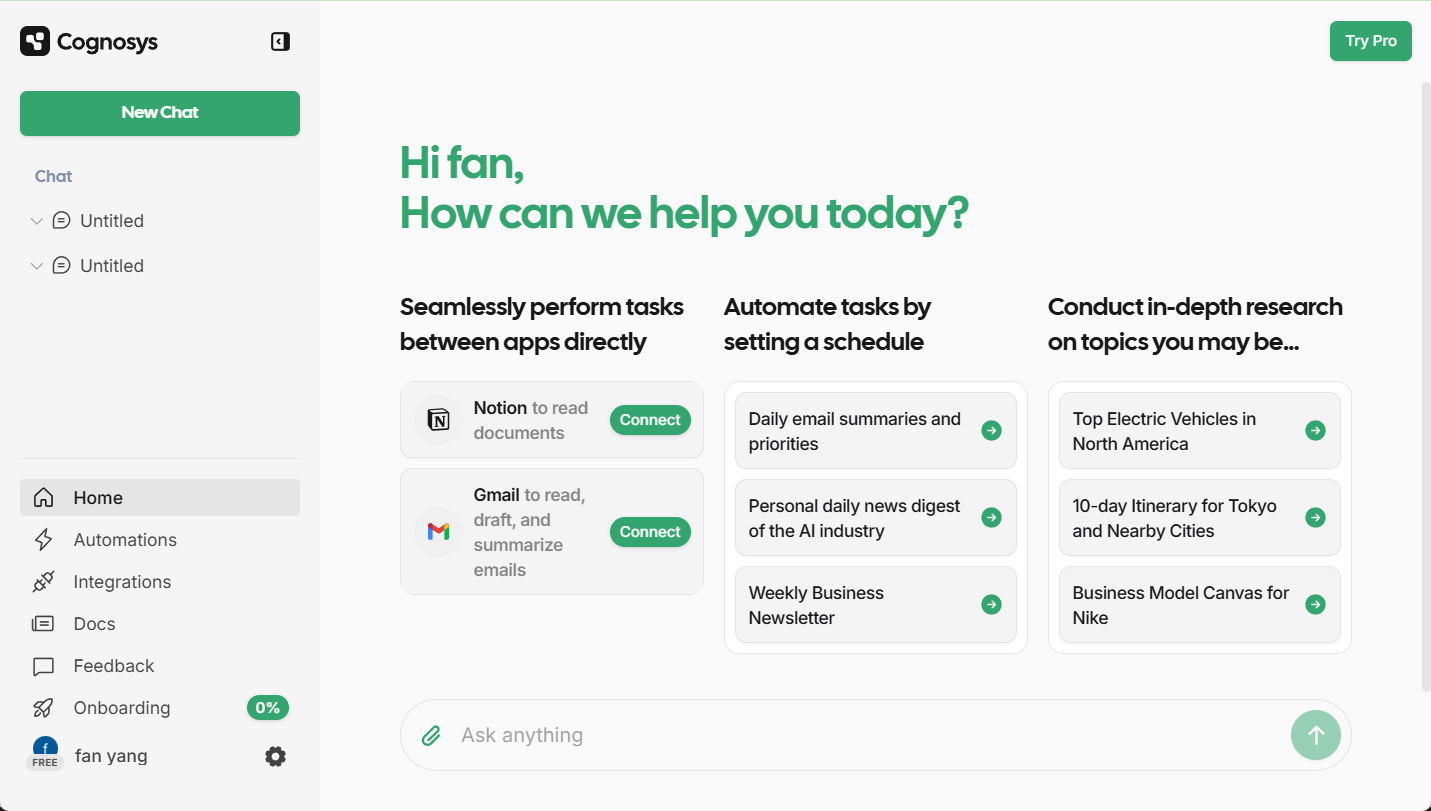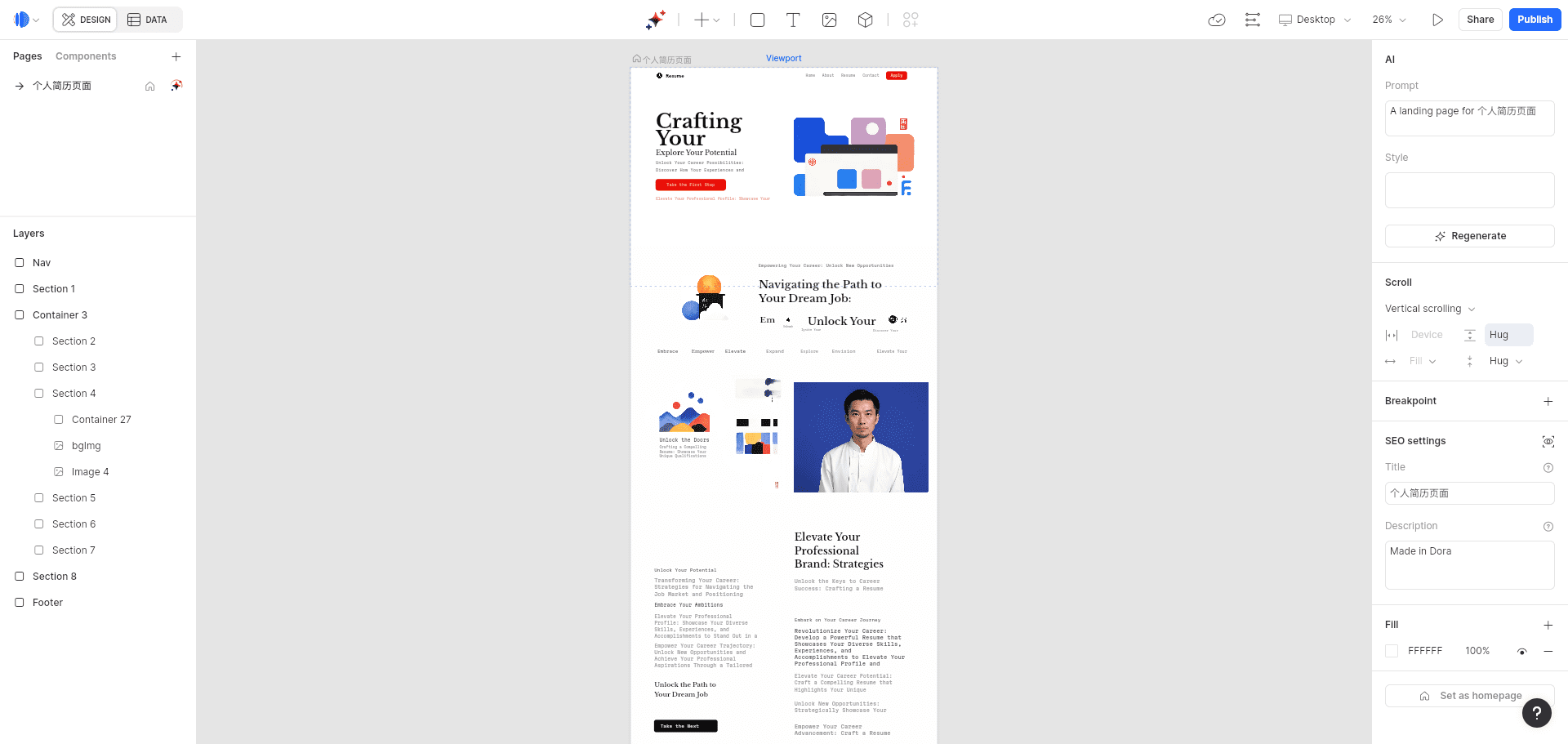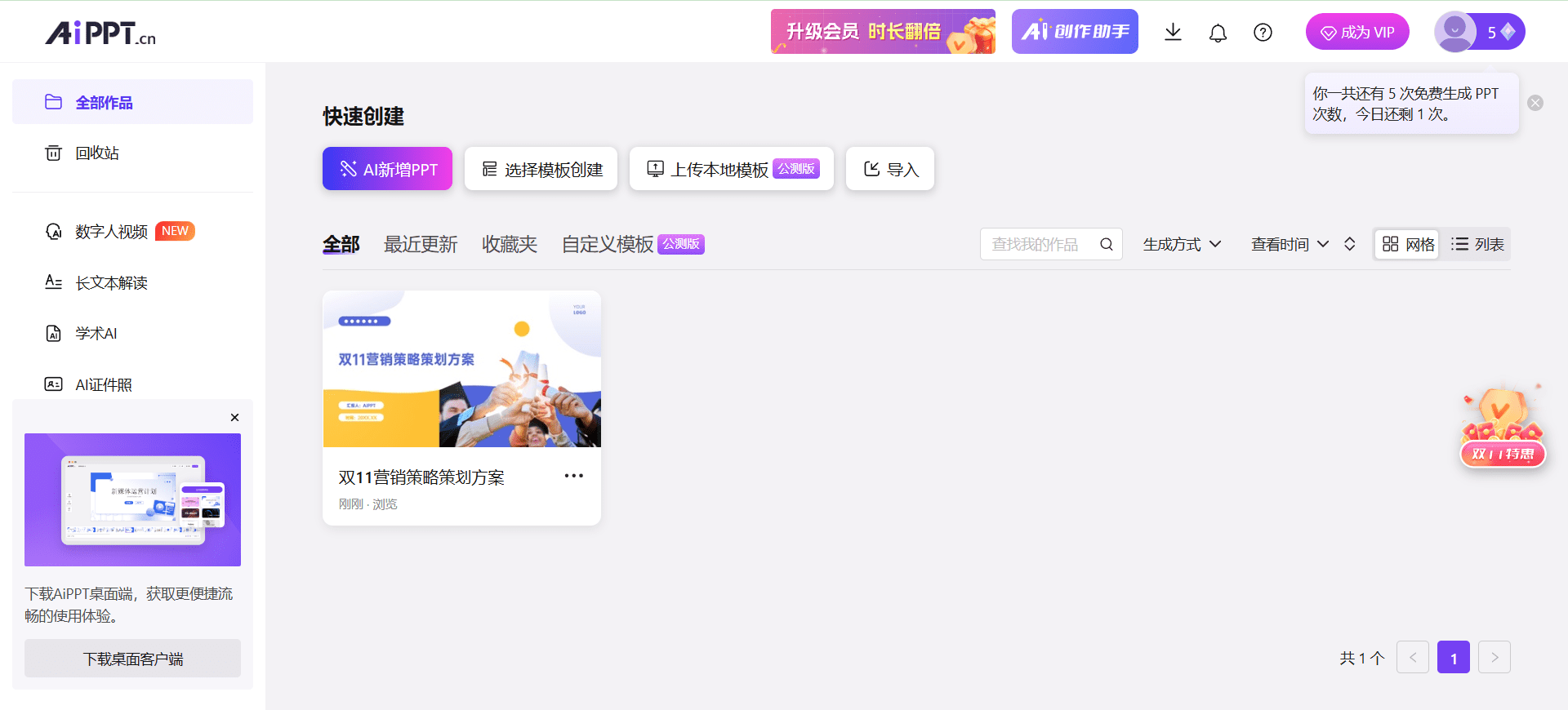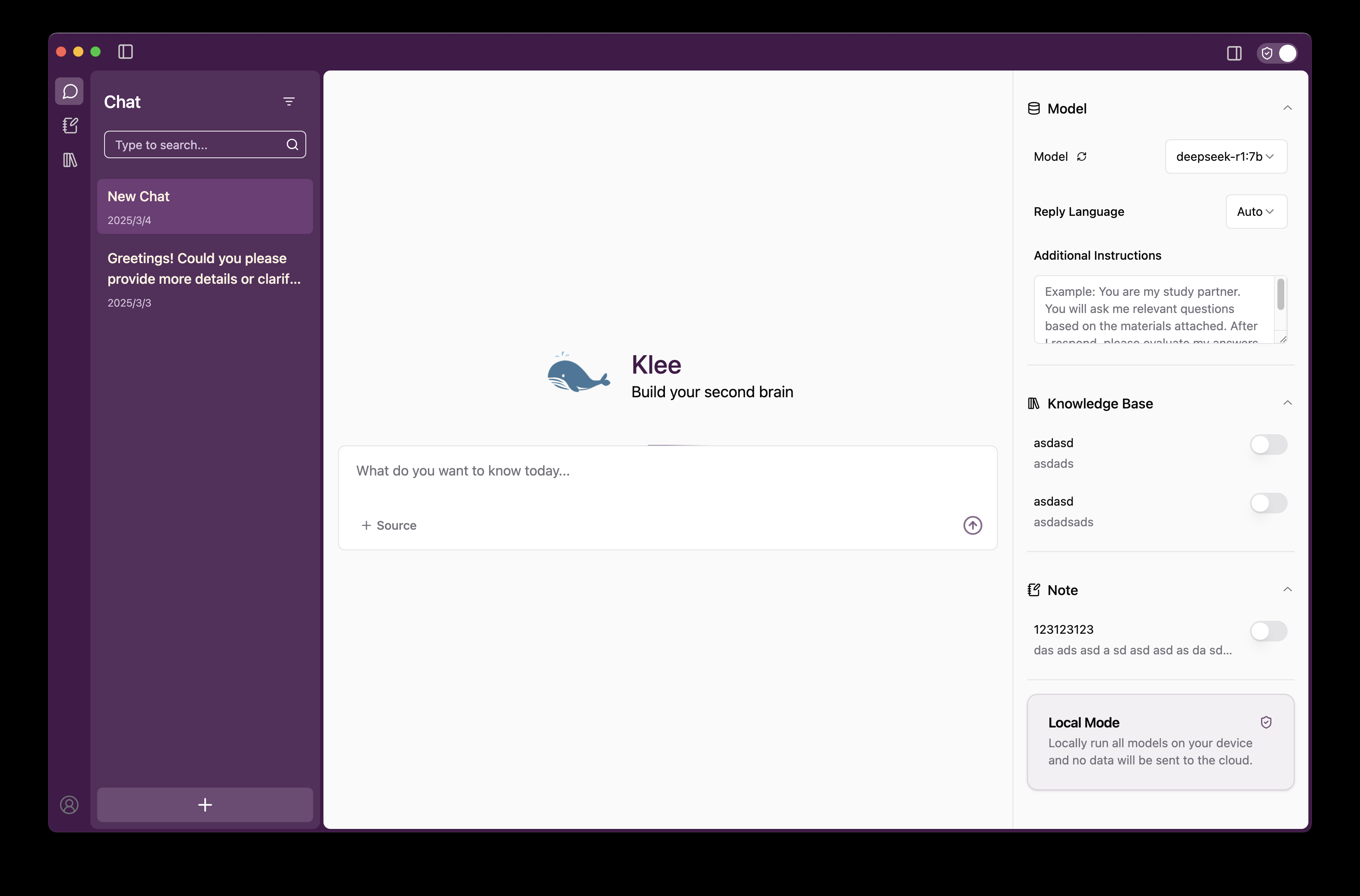일반 소개
슈퍼코더는 터미널에서 실행되는 지능형 도구로 프로그래머를 위해 설계되었습니다. AI 기술을 사용하여 사용자가 코드를 검색하고, 프로젝트 구조를 확인하고, 파일을 편집하고, 버그를 수정할 수 있도록 도와줍니다. 이 프로젝트는 GitHub의 huytd가 오픈 소스이며 Linux, MacOS, Windows를 지원합니다. SuperCoder의 핵심은 개발자가 명령줄에서 자연어 명령을 통해 복잡한 작업을 완료할 수 있도록 하는 것입니다. OpenAI의 API를 사용할 수 있을 뿐만 아니라 로컬 모델을 지원하거나 OpenAI의 다른 API와 호환됩니다. 터미널 작업을 좋아하는 사람들을 위한 도구로 개발 효율성을 크게 향상시킬 수 있습니다.
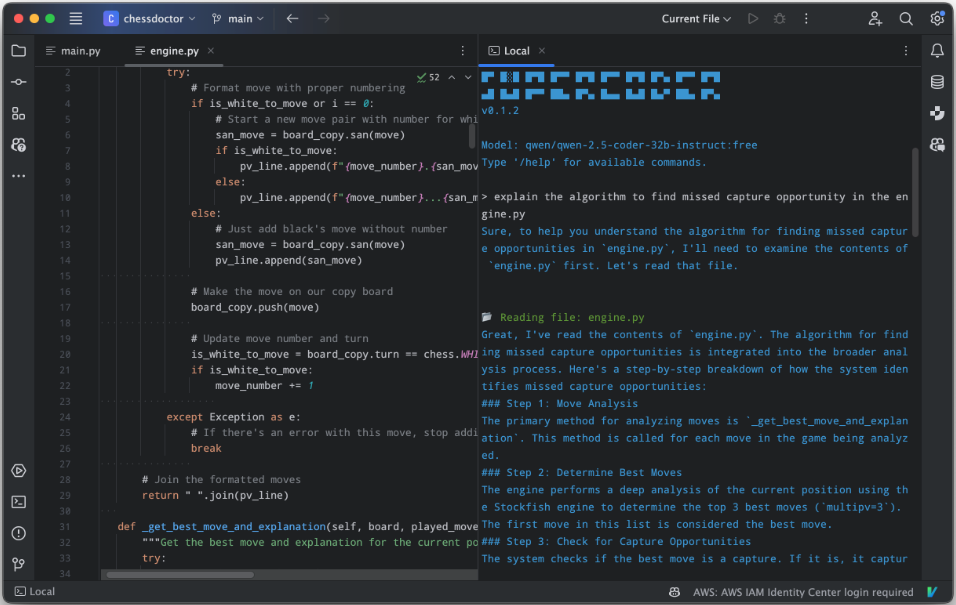
기능 목록
- 코드 검색프로젝트 전반에서 특정 코드 패턴을 검색하여 함수나 변수를 빠르게 찾을 수 있습니다.
- 프로젝트 구조 보기: 프로젝트의 폴더와 파일 레이아웃을 표시하여 쉽게 탐색할 수 있습니다.
- 코드 편집기: 자연어 명령을 통해 파일의 내용을 직접 수정합니다.
- 버그 수정사용자 요청에 따라 AI가 자동으로 코드 문제를 분석하고 수정합니다.
- 파일 읽기: 지정된 파일의 내용을 읽고 표시합니다.
- 명령 실행: 필요에 따라 셸 명령을 실행합니다.
- 커서 규칙 지원와 함께 커서 규칙, 코드를 정확히 찾아내고 수정합니다.
도움말 사용
슈퍼코더는 설치 및 사용을 위해 공식적으로 제공되는 사전 컴파일된 파일 또는 소스 코드 컴파일에 의존하는 터미널 도구입니다. 아래는 자세한 단계와 지침입니다.
설치 프로세스
방법 1: 미리 컴파일된 파일 사용
- 파일 다운로드
최신 버전을 찾으려면 https://github.com/huytd/supercoder/releases 을 방문하세요. 클릭하여 사용 중인 시스템(예: Linux, MacOS 또는 Windows 버전)에 맞는 ZIP 파일을 다운로드합니다. - 파일 압축을 풉니다.
예를 들어 ZIP 파일을 컴퓨터의 폴더에 압축을 풉니다.C:\SuperCoder(Windows) 또는/home/user/supercoder(Linux/MacOS). - PATH 구성
포장을 풀고bin/supercoder(Linux/MacOS) 또는bin/supercoder.bat(Windows) 파일 경로를 시스템 경로로 변경합니다.- Windows: 환경 변수에 경로를 추가합니다.
- Linux/MacOS: 터미널에서 실행됩니다:
export PATH=$PATH:/path/to/supercoder/bin
- 테스트 실행
터미널을 열고 입력합니다:
supercoder
환영 메시지가 표시되면 설치에 성공한 것입니다.
방법 2: 소스 코드 컴파일
- 환경 준비하기
Java 8 이상과 SBT(Scala 빌드 도구)가 설치되어 있는지 확인합니다. 버전을 확인합니다:
java -version
sbt about
- 클론 창고
터미널에 입력합니다:
git clone https://github.com/huytd/supercoder.git
cd supercoder
- 프로젝트 컴파일하기
실행 중입니다:
sbt compile
- 운영 테스트
입력:
sbt test
테스트 통과 후 사용 가능 sbt run 시작.
AI 모델 구성
SuperCoder가 작동하려면 AI 모델을 구성해야 하며 두 가지 접근 방식을 지원합니다:
접근 방식 1: OpenAI API 사용
- https://platform.openai.com/ 에서 등록하고 API 키를 받으세요.
- 터미널에서 환경 변수를 설정합니다:
export OPENAI_API_KEY=<你的API密钥>
export OPENAI_MODEL=o3-mini # 默认模型,可改成其他
접근 방식 2: 네이티브 모델 또는 호환 가능한 API 사용
- 환경 변수 설정하기:
export SUPERCODER_BASE_URL=<模型地址>
export SUPERCODER_API_KEY=<密钥>
export SUPERCODER_MODEL=<模型名>
- Google Gemini를 사용하는 경우 추가 설정:
export SUPERCODER_GEMINI_MODE=true
참고: 모델이 도구 호출 기능을 지원해야 합니다.
주요 기능 사용 방법
슈퍼코더를 시작한 후 터미널에 자연어 명령을 입력하여 작동시킬 수 있습니다.
코드 검색
입력:
Search for usage of function print
예를 들어 SuperCoder는 프로젝트에서 '인쇄'가 사용된 모든 위치를 나열합니다:
main.py:10: print("Hello")
utils/helper.py:5: print(x)
프로젝트 구조 보기
입력:
Show me the project structure
결과물은 비슷합니다:
project/
├── main.py
├── utils/
│ └── helper.py
└── README.md
코드 편집기
fancy main.py 새 메서드, 입력을 추가합니다:
Edit file main.py to add a new method
슈퍼코더는 메서드 세부 정보를 요청하고 입력 후 파일을 자동으로 수정합니다.
버그 수정
입력:
Fix bugs in main.py
AI 분석이 이를 시사할 수 있습니다:
第15行可能无限循环,建议改为 while x < 100
是否应用?(y/n)
가져오기 y 감사합니다.
파일 읽기
입력:
Read file main.py
슈퍼코더는 파일의 내용을 표시합니다.
명령 실행
입력:
Run shell command ls
Linux/MacOS에서 디렉터리를 나열하려면 Windows는 dir 대안.
작업 흐름의 예
버그가 변경될 것이라고 가정합니다:
- 가져오기
Show me the project structure찾기main.py. - 가져오기
Search for usage of error를 클릭하고 문제 코드를 찾습니다. - 가져오기
Edit file main.py to fix error를 클릭하고 지시에 따라 변경합니다. - 가져오기
Fix bugs in main.pyAI 추천이 확정되었습니다. - 가져오기
Read file main.py를 클릭하고 결과를 확인합니다.
이 모든 작업은 간단하고 직관적인 터미널을 통해 이루어집니다. 자세한 사용법은 GitHub 리포지토리에 있는 README를 참조하세요.
애플리케이션 시나리오
- 빠르게 문제 찾기
대규모 프로젝트의 코드를 찾을 수 없나요? 검색 및 구조 보기 기능을 사용하면 몇 초 만에 완료할 수 있습니다. - 복잡한 버그 수정
AI가 자동으로 코드를 분석하고 수정 권장 사항을 제공하여 시간과 노력을 절약합니다. - 터미널 개발
그래픽 인터페이스가 마음에 들지 않으시다면 슈퍼코더를 사용하면 명령줄에서 모든 작업을 수행할 수 있습니다.
QA
- 어떤 프로그래밍 언어가 지원되나요?
공식적인 제한은 없으며, 주로 텍스트 파일만 지원되며 AI 모델에 따라 효과가 달라집니다. - 네트워킹을 해야 하나요?
로컬 모델에서는 네트워킹이 필요하지 않으며, OpenAI API에서는 필요합니다. - 도구를 업데이트하려면 어떻게 하나요?
릴리스 페이지로 이동하여 최신 버전을 다운로드하거나 소스 코드를 다시 컴파일하세요.
© 저작권 정책
기사 저작권 AI 공유 서클 모두 무단 복제하지 마세요.
관련 문서

댓글 없음...